笔记本电脑已经连接wifi但还是上不了网
笔记本电脑连接了WiFi,但却无法上网,这是许多人在日常使用中可能会遇到的问题,造成无法上网的原因可能有很多,比如网络设置问题、路由器故障、网卡驱动程序错误等等。在遇到这种情况时,我们可以尝试重新启动电脑、重启路由器、检查网络设置等方法来解决这一问题。如果以上方法都无效,或许需要联系网络服务提供商或电脑维修专业人士进行进一步的排查和解决。愿这些方法能帮助大家顺利解决笔记本电脑无法上网的困扰。
方法如下:
1.当电脑已连接上WiFi,当是上不去网。一般右下角无线网络连接会出现黄色叹号、红叉和灰色,这种请看虽然已经连上WiFi,但是是上不去网的,因为网络连接和路由器的配置可能存在问题。那么我们需要将无线网络连接手动的重置一下,使它重新获取IP地址和DNS地址。
首先右键单击桌面右下角的无线WIFI图标,单击“打开网络和Internet设置”
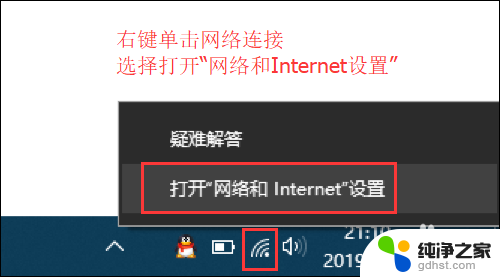
2.
然后找到并点击”WLAN“选项,在右边找到“更改适配器选项”并点击。
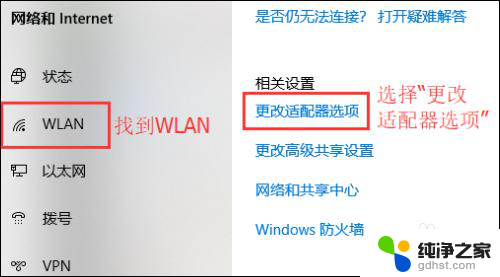
3.在打开的网络连接界面中,找到无线连接“WLAN”。右键单击选择“禁用”,然后会看到WLAN会变成灰色,说明已被成功禁用。
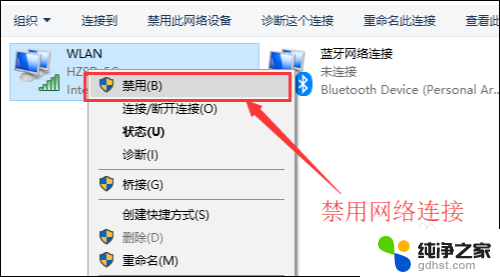
4.然后就可以来重新启用网络连接,让它重新获取IP地址。右键单击,选择“启用”。这样一来,无线网络就会重启,我们可以等个几秒钟,让他重新获取地址,然后查看一下网络连接是否显示正常,没有叹号或者红叉。
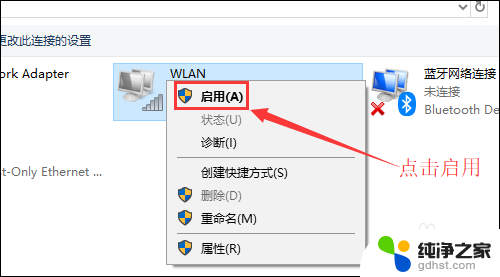
5.小妙招:可通过命令提示符的命令来刷新一下网络连接:
用win+R快捷键打开运行窗口,输入“cmd”,然后回车。
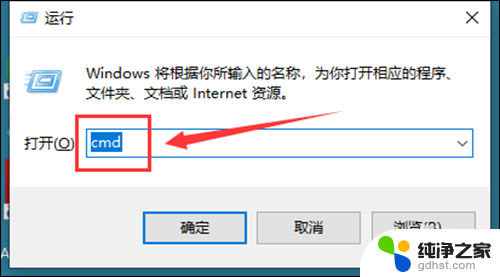
6.在命令提示符窗口输入:IPconfig /release 回车 释放所有IP地址。
等待处理完成后,再输入:IPconfig /renew 回车 重新获取IP地址。
最后输入:IPconfig /flushdns 回车 刷新DNS地址。
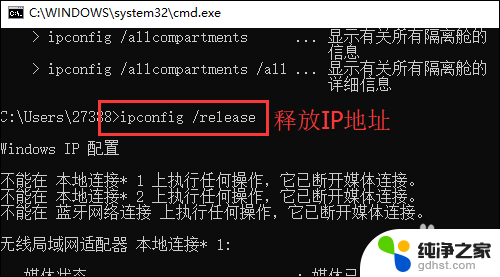
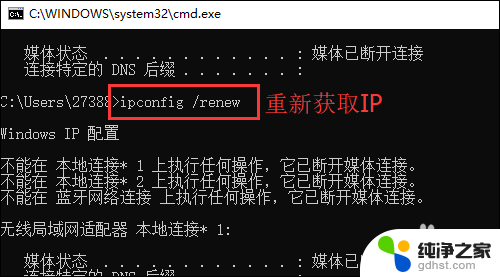
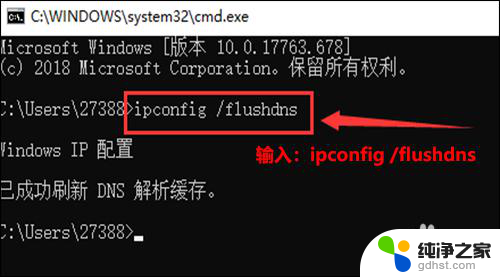
以上是笔记本电脑已经连接wifi但无法上网的全部内容,如果还有不清楚的地方,您可以按照小编的方法进行操作,希望能对大家有所帮助。
- 上一篇: wps复选框如何设置
- 下一篇: 安卓手机照片在哪个文件夹
笔记本电脑已经连接wifi但还是上不了网相关教程
-
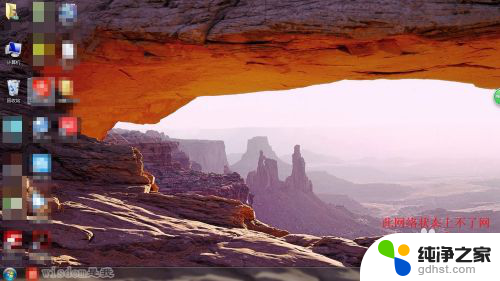 电脑连了wifi但是上不了网
电脑连了wifi但是上不了网2024-01-17
-
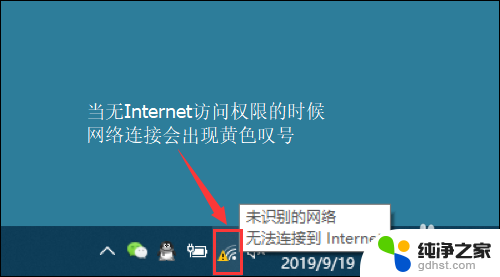 笔记本连接wifi上不了网
笔记本连接wifi上不了网2023-11-29
-
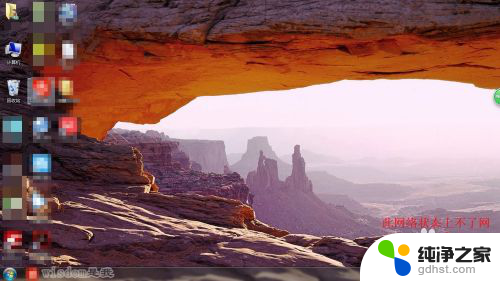 笔记本连上无线网络但是上不了网
笔记本连上无线网络但是上不了网2024-04-20
-
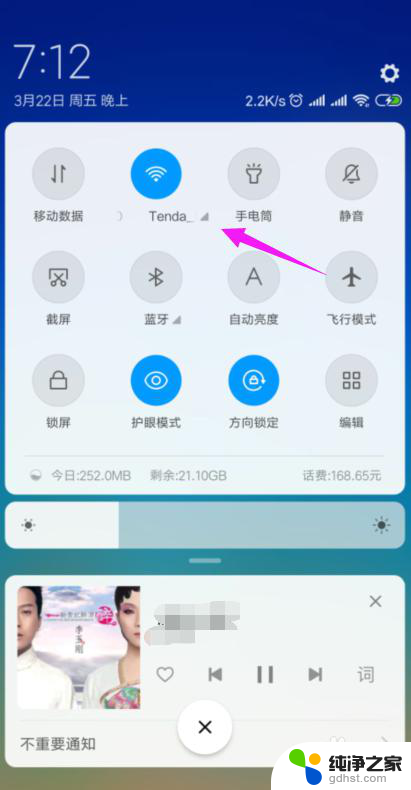 为什么wifi已连接但不可上网
为什么wifi已连接但不可上网2024-04-29
电脑教程推荐